Izpētes datu analīze ir būtiska darba ar datiem daļa, jo īpaši tiešsaistes mārketinga jomā. Izmantojot Google Analytics, jūsu rīcībā ir jaudīgs rīks, kas ļauj gūt padziļinātu ieskatu lietotāju uzvedībā. Šajā rokasgrāmatā es iepazīstināšu jūs ar izpētes analīzes pamatposmiem, kas palīdzēs jums pilnībā izmantot Google Analytics potenciālu. Sāksim tūlīt!
Galvenie secinājumi
- Google Analytics piedāvā dažādas veidnes izpētes analīzei.
- Jūs varat izmantot dažādus segmentus, dimensijas un metrikas, lai izveidotu detalizētus pieprasījumus.
- Vizualizācijas iespējas, piemēram, pīrāgu diagrammas, līnijdiagrammas un siltuma kartes, palīdz pārskatāmāk attēlot datus.
- Lietotāja definēti segmenti ļauj veikt pielāgotas analīzes.
Izpētes analīžu soli pa solim ceļvedis
Cilnes izvēle un veidnes
Izpētes analīzes sākumā izvēlaties cilnē pieejamās veidnes. Iespējas ir daudzveidīgas, tostarp brīvi atlasāms formāta veidniņš, piltuves analīze un ceļa analīze. Lai gūtu labāku priekšstatu par iespējām, vispirms atvēršu brīvā formāta veidni.
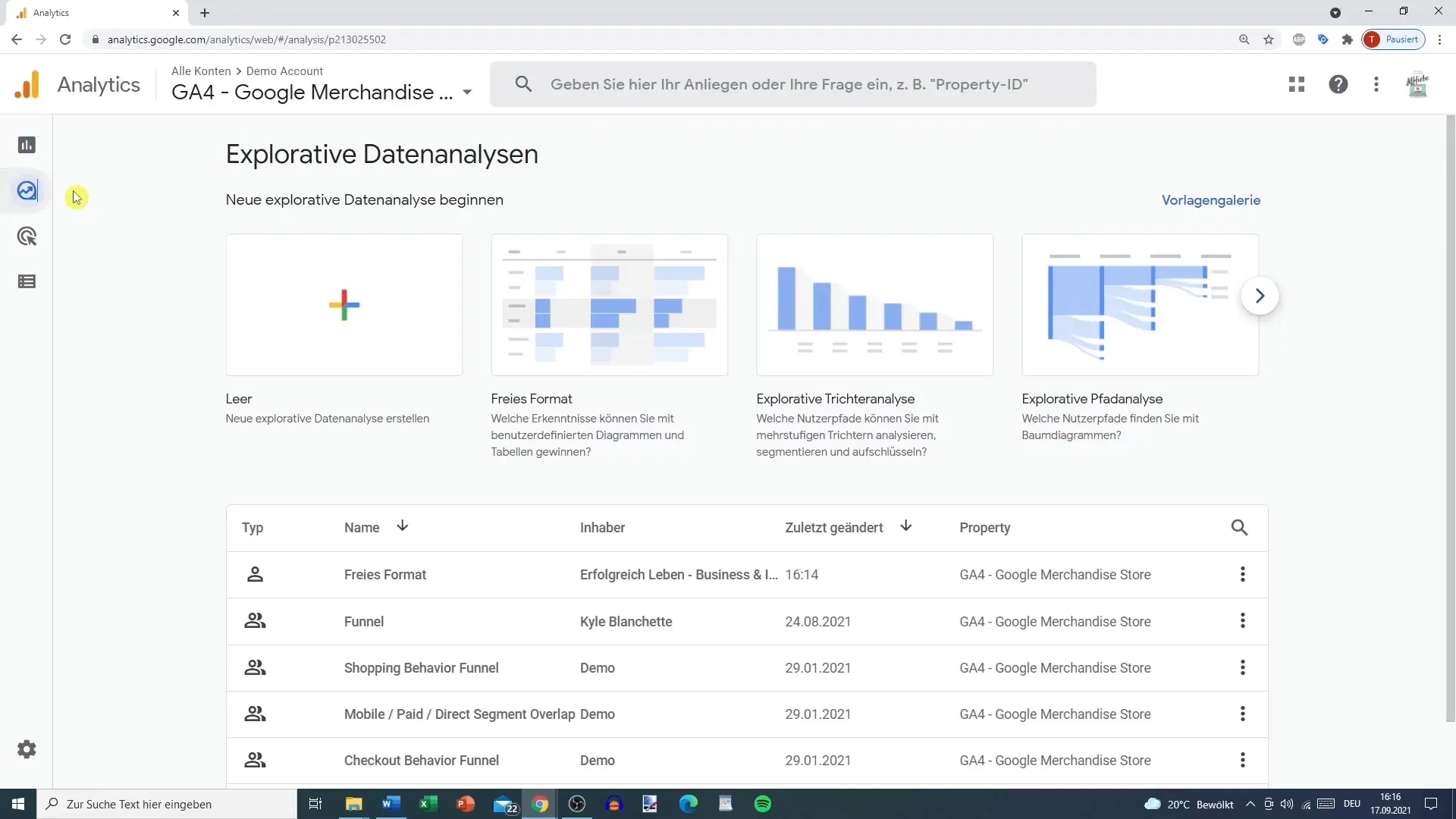
Tagad redzēsiet divas dažādas cilnes. Kreisajā pusē atradīsiet mainīgo lielumu izvēli - tie ir jūsu segmenti, dimensijas un izmērītās vērtības.
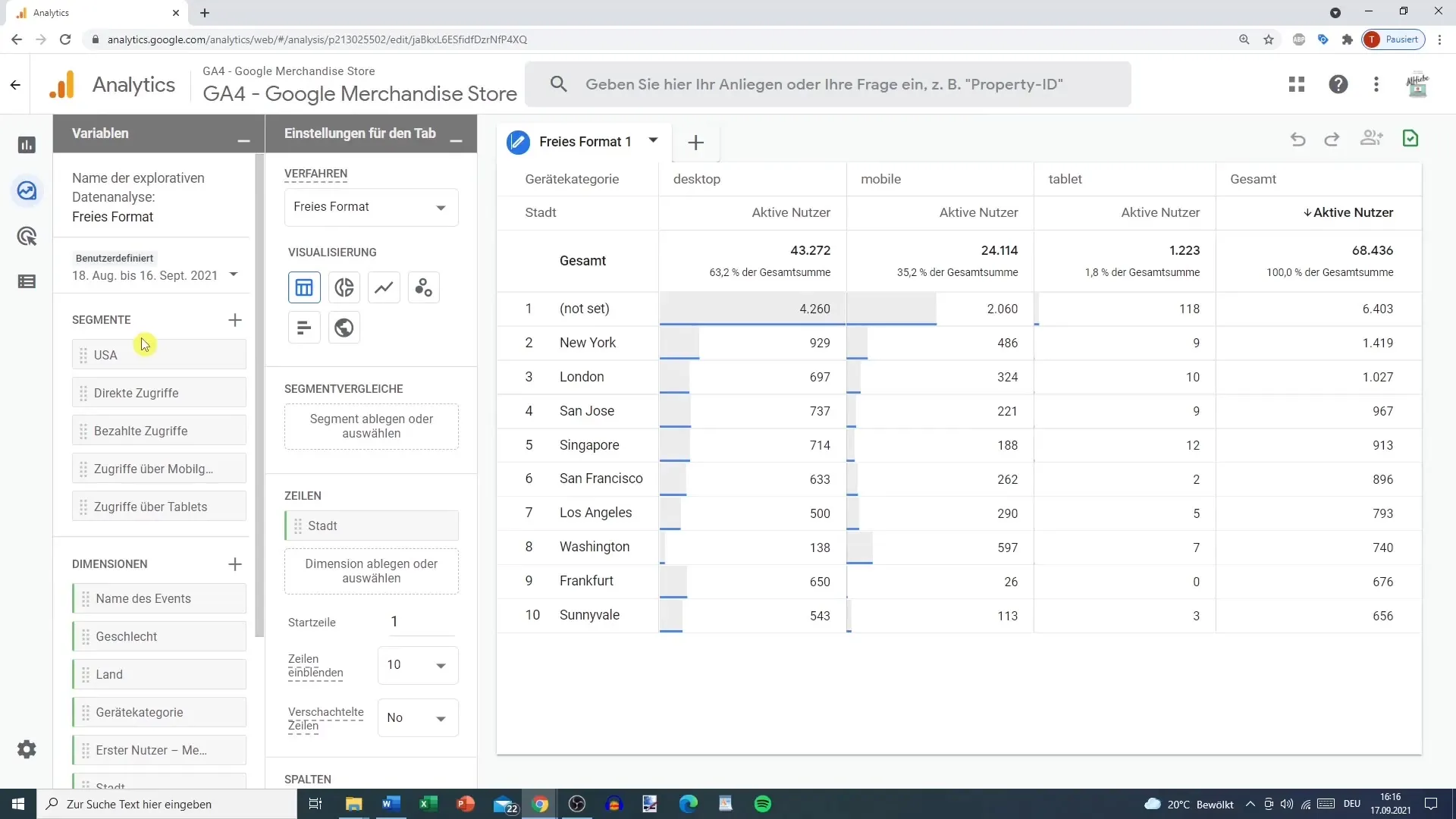
Datu vizualizācija
Ja izmantojat bezmaksas formātu, varat pielāgot skatu. Pēc noklusējuma dati tiek attēloti vienkāršā lodziņa formātā. Tomēr varat izmantot arī citas vizualizācijas iespējas, piemēram.
- pīrāgu diagrammas
- līnijveida diagrammas
- izkliedes diagrammas
- joslu diagrammas
- kartes
Piemēram: Ja vēlaties vizualizēt tiešās piekļuves segmentu, vienkārši velciet to no kreisās kolonnas uz datu skatu.
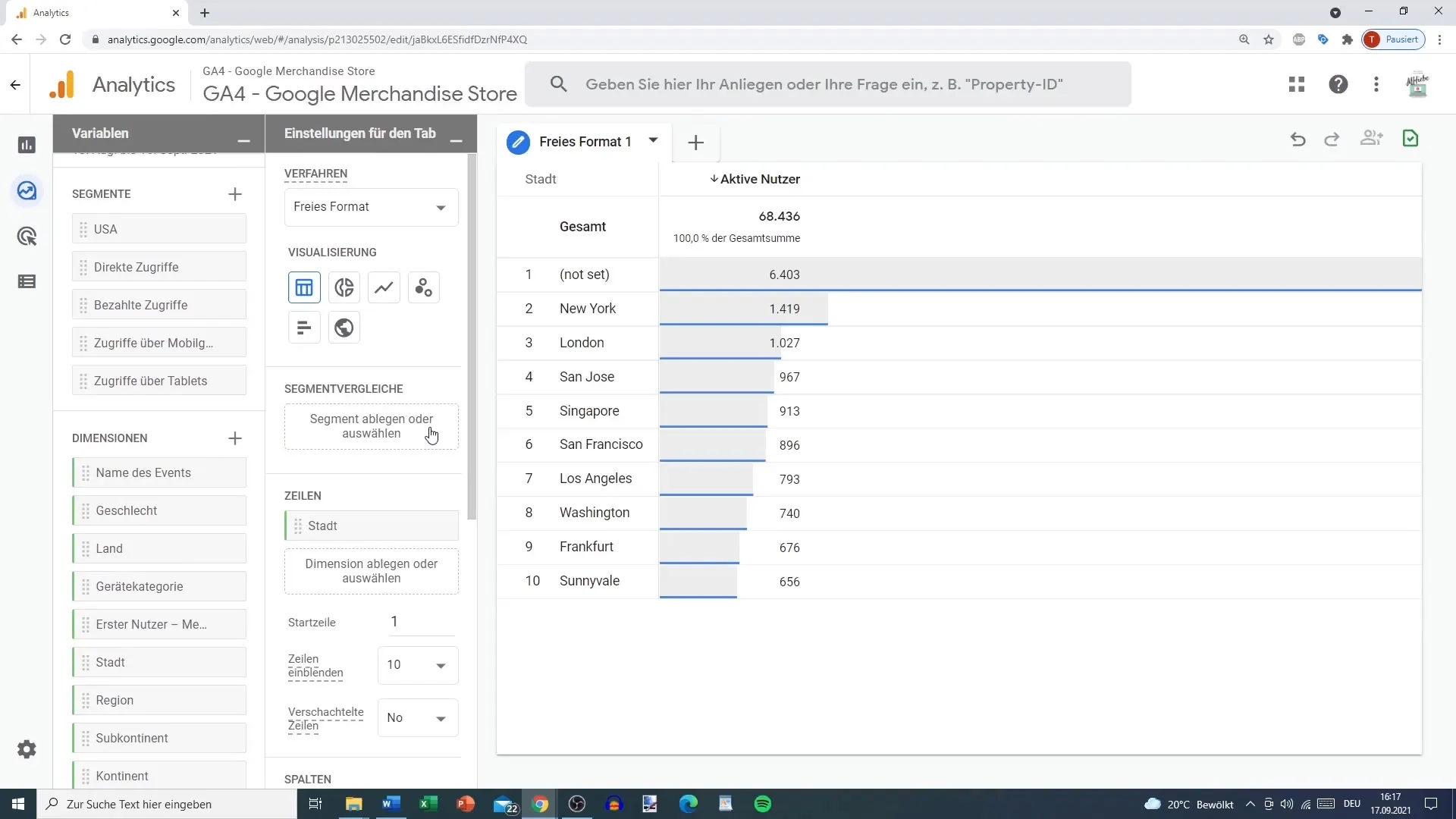
Segmentu pievienošana
Kad esat pievienojis tiešās piekļuves, varat pievienot arī citus segmentus. Piemēram, piekļuve, izmantojot mobilās ierīces un planšetdatorus. Velciet tos vizualizācijas skatā, lai tos parādītu vienlaicīgi.
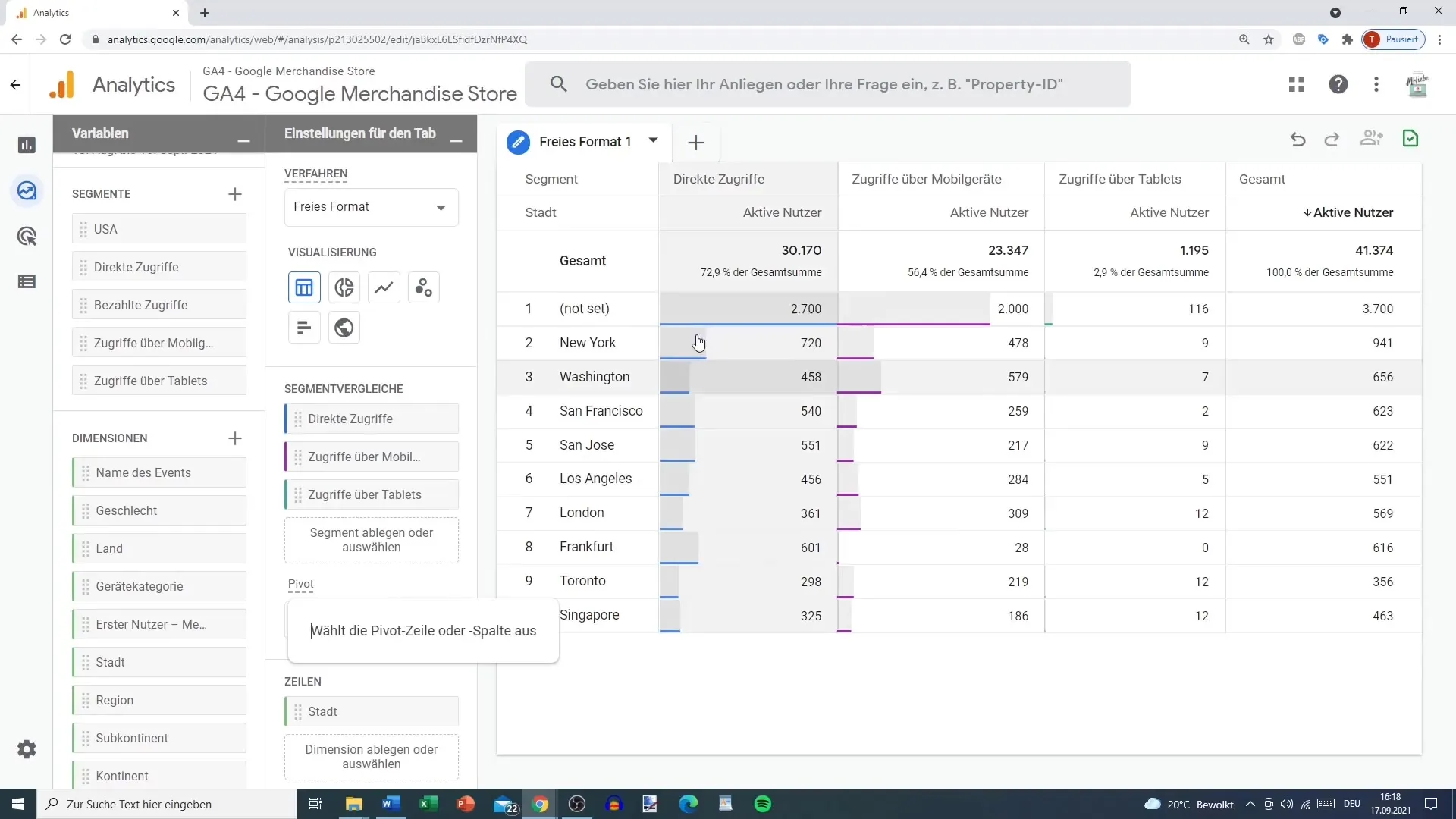
Pielāgojiet dimensijas
Tagad ir pienācis laiks dimensijām. Iespējams, pašlaik kā dimensiju esat izvēlējies pilsētu. Tomēr varat pievienot arī valsti vai abu dimensiju kombināciju. Ir iespējams mainīt parādīto rindu skaitu, piemēram, līdz 50, un jūs varat izlemt, vai vēlaties parādīt ligzdotas rindas vai nē.
Pievienot izmērītās vērtības
Tagad apskatiet izmērītās vērtības. Pēc noklusējuma tiek parādīts tikai aktīvo lietotāju skaits. Tomēr jums ir iespēja pievienot papildu mērījumus, piemēram, notikumu vai darījumu skaitu. Padomājiet, kuri galvenie skaitļi ir svarīgi jūsu analīzei, un velciet tos skatā.
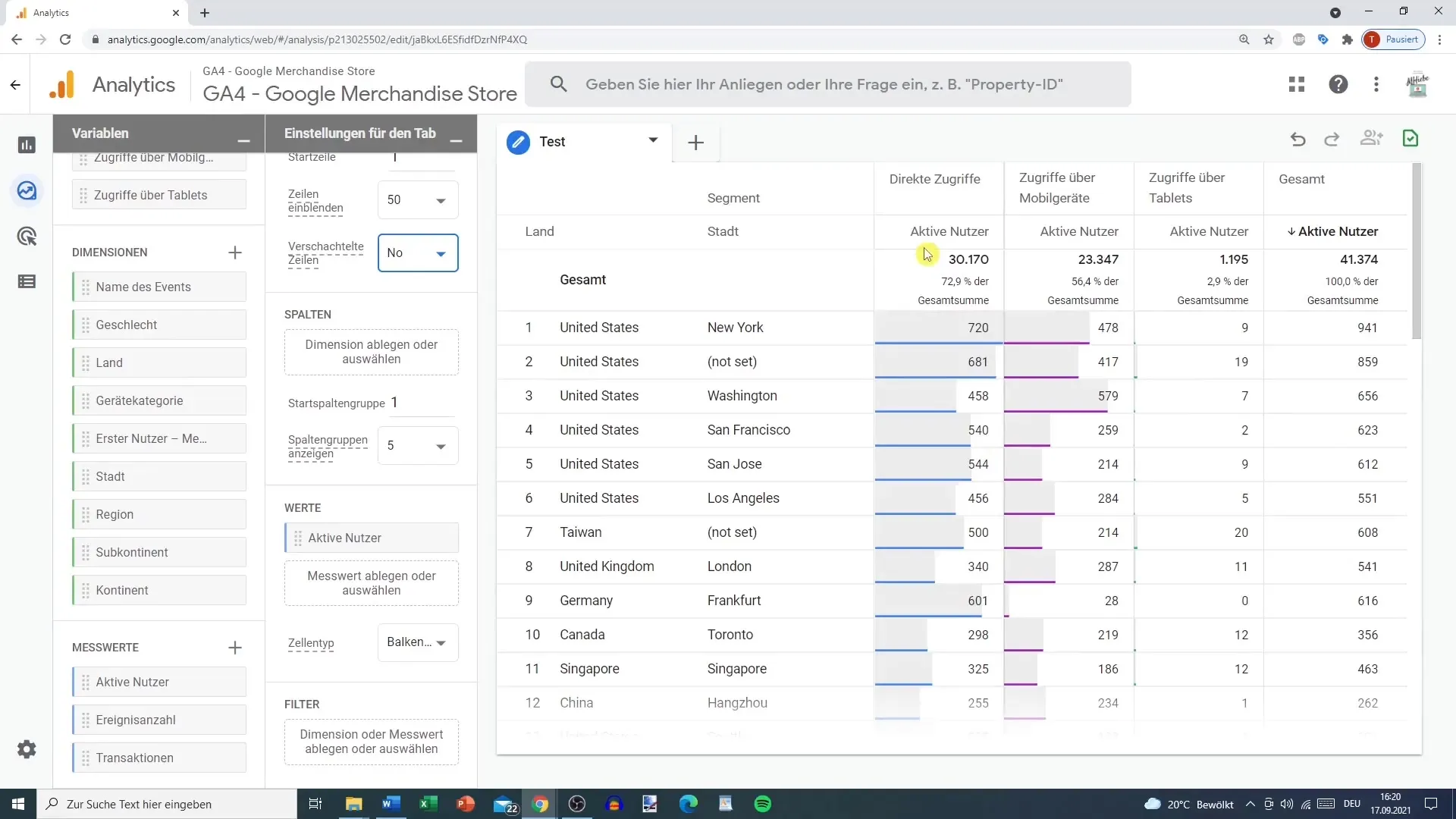
Izveidojiet pielāgotus segmentus
Pielāgotie segmenti ir izcila Google Analytics funkcija. Jūs varat ņemt vērā savas īpašās prasības. Noklikšķiniet uz plusa zīmes un izvēlieties "Pielāgots segments". Šeit varat definēt nosacījumus, lai analizētu lietotāja modeli.
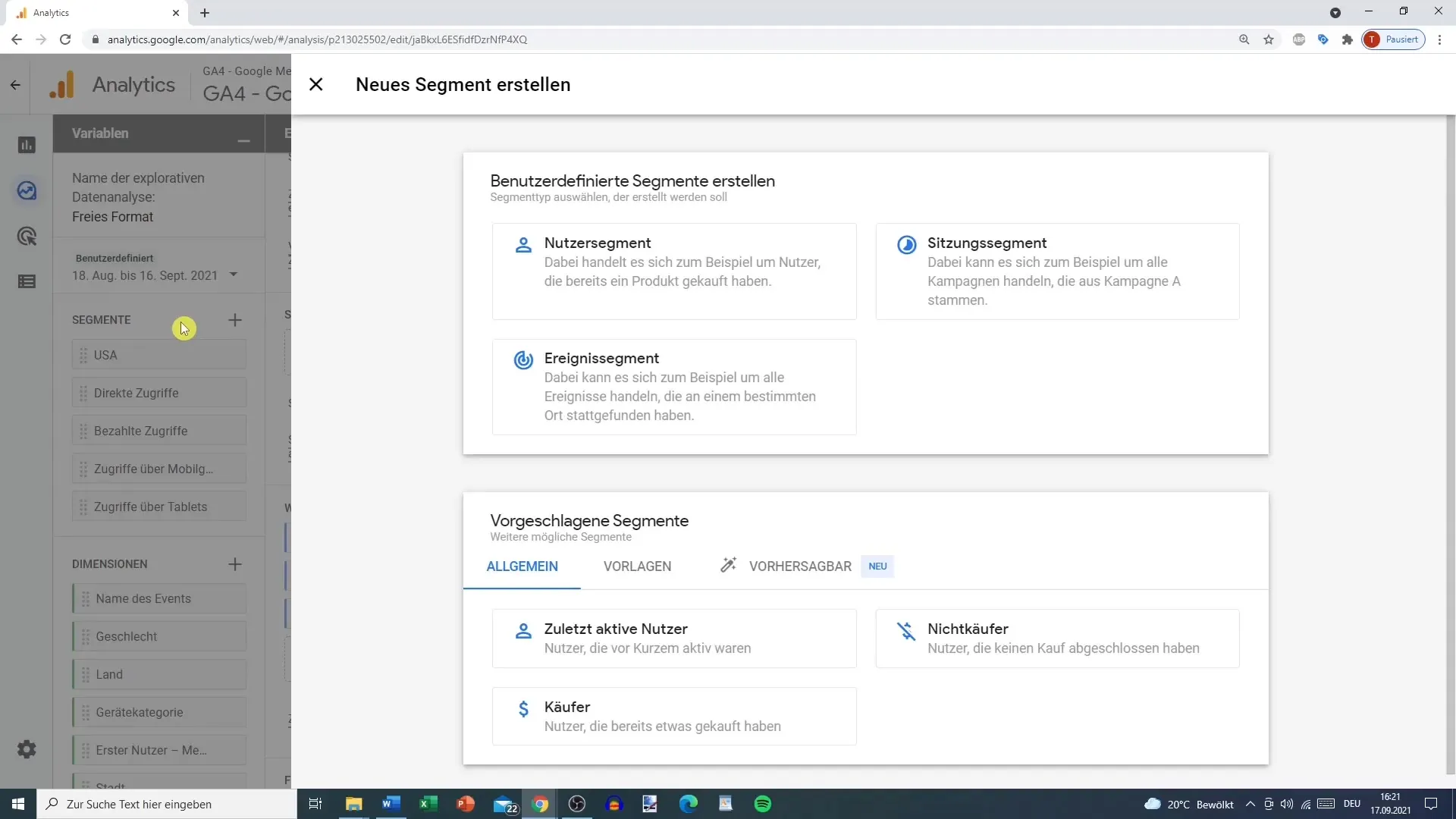
Segmenta rediģēšana
Kad esat izveidojis segmentu, jebkurā laikā varat veikt korekcijas. Lai to izdarītu, dodieties uz "Rediģēt segmentu". Tas ļauj jums integrēt lapas ceļa segmentu vai alternatīvus pasākumus, lai precizētu analīzi.
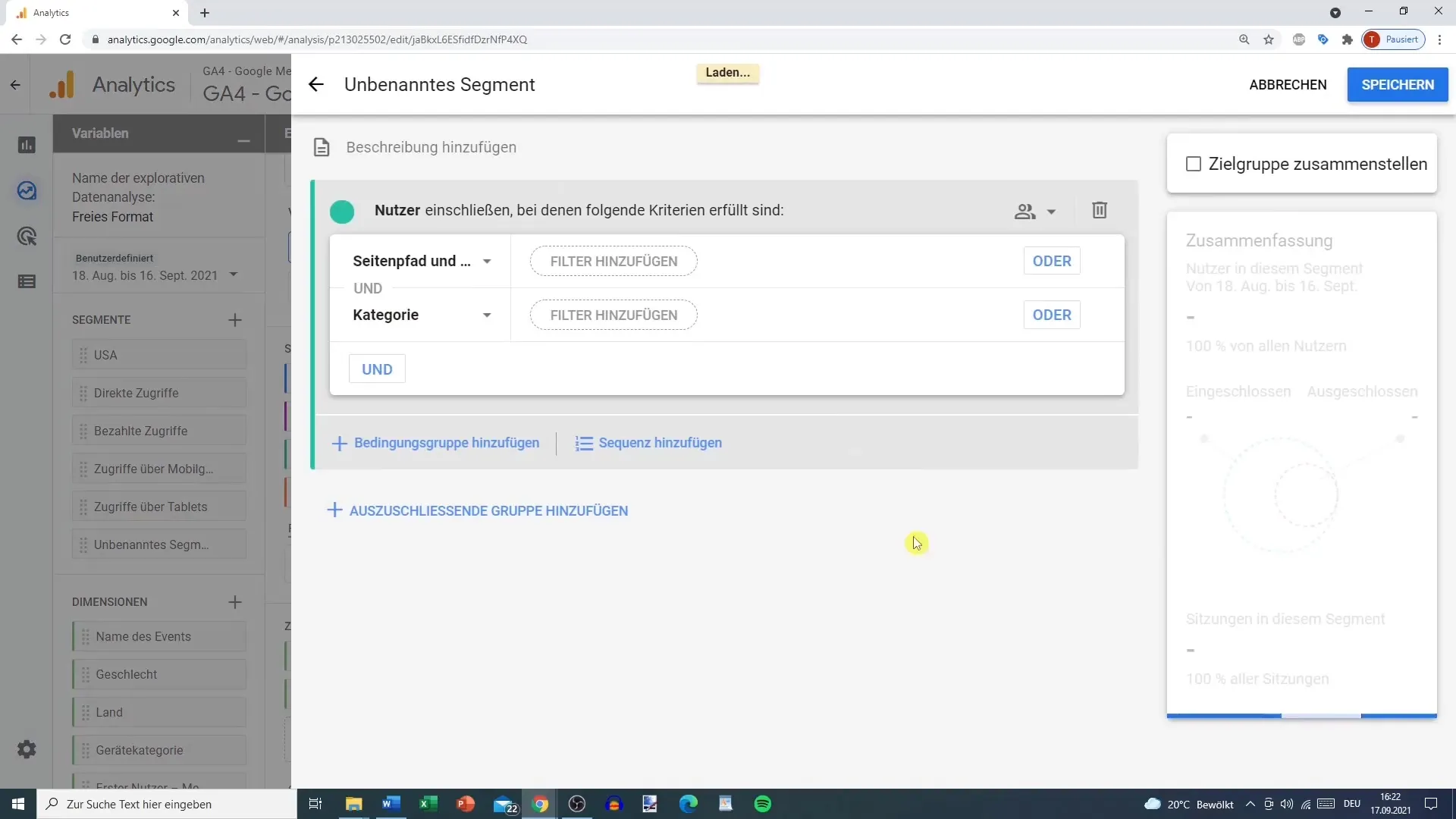
Secinājumi par pētniecisko datu analīzi
Ir svarīgi iepazīties ar Google Analytics pieejamajām pārskatu veidošanas funkcijām. Ieteicams rūpīgi izmēģināt dažādas iespējas, lai apmierinātu savas individuālās vajadzības. Izpētes datu analīze var būt sarežģīta, taču jūs pārliecināsieties, ka Google Analytics elastīgums ir ļoti noderīgs. Pārliecinieties, ka jums ir pārskats, un regulāri pārbaudiet pārskatus, lai tos pastāvīgi optimizētu.
Kopsavilkums
Šajā rokasgrāmatā jūs uzzinājāt, kā Google Analytics veikt pētniecisko datu analīzi. No veidņu izvēles līdz pielāgotu segmentu izveidei, jūs iegūsiet visu nepieciešamo informāciju, lai efektīvi vizualizētu un interpretētu savus datus. Izmantojiet šos soļus, lai gūtu vērtīgu ieskatu savos lietotāju datos.
Biežāk uzdotie jautājumi
Kā Google Analytics pievienot jaunus segmentus? Varat pievienot jaunus segmentus, velkot tos no kreisās puses vizualizācijas skatā.
Kādas vizualizācijas iespējas ir pieejamas pakalpojumā Google Analytics?Varat izmantot pīrāgu diagrammas, līnijdiagrammas, joslu diagrammas, izkliedes diagrammas un kartes.
Kā es varu izveidot pielāgotus segmentus? Segmentu skatā noklikšķiniet uz plusa zīmes un izvēlieties "pielāgots segments".
Vai es varu mainīt analīzes dimensijas? Jā, jūs jebkurā laikā varat mainīt dimensijas, lai parādītu dažādus datus.
Vai ir augšējā robeža rindu skaitam attēlā? jā, jūs varat iestatīt, ka attēloto rindu skaits nedrīkst pārsniegt 50 rindas.


